Како вратити свој Инстаграм након што сте онемогућени?
Pronađite detaljne korake kako da vratite svoj Instagram nalog nakon što je onemogućen.
Резиме блога – Да ли тражите једноставан начин да ваше фотографије изгледају професионално? Прочитајте блог који ће вам помоћи да научите како да користите праве алате да би ваше слике изгледале професионално са ХДР ефектом.
Снимање слика је уметност, често снимамо бујне слике, али у поређењу са другима нема ту искру. Шта нам недостаје а професионалним фотографима? Фотографи користе софтвер за управљање студијом и многе друге софтвере да побољшају слике. Не може свако да га користи, било да је фотограф почетник или лаик попут вас и мене. И даље тежимо да фотографијама дамо предност која ће побољшати њихову лепоту. Стога ћемо вам са овим блогом рећи како да фотографије изгледају професионално код куће помоћу софтвера треће стране – ХДР Еффецт.
Обавезно прочитати: Решено: Виндовс Пхото Виевер не може да отвори ову слику
Шта је ХДР ефекат?
Тајминг, осветљење, врхунска опрема свакако чине добру фотографију, али ХДР ефекат ће вам помоћи да ухватите максимум детаља. ХДР ефекат је високи динамички опсег фотографије између најтамнијих и најсветлијих делова. Дигитална камера прави фотографију тако што снима било који објекат који рефлектује светлост у временској експозицији. Али не може свако да користи професионалне камере и стога тражимо у другом правцу да користимо ХДР ефекат на фотографијама.
Шта је са алатима који вам могу помоћи да то постигнете?
Да, постоји много алата за уређивање фотографија који ће вам помоћи да поправите своје фотографије. Било да се ради о уклањању позадине са слике или промени њихове величине. Овде ћемо причати о томе како да примените ХДР ефекат на своје фотографије. Користићемо алат треће стране – ХДР ефекат јер он долази са једином сврхом да вашим сликама да ХДР ефекат. Хајде да научимо нешто о овој апликацији –
Истакнути ХДР ефекти-
Такође прочитајте: Како да повратите необрађене фотографије са Мемори Стицка вашег фотоапарата?
Како учинити да фотографије изгледају професионално код куће
Хајде да видимо како да користите ову невероватну алатку за додавање ХДР ефекта вашим фотографијама.
Корак 1: Преузмите ХДР ефекат на свој Виндовс рачунар са доле наведене везе у Мицрософт Сторе-у –
У случају да користите Мац, можете преузети ХДР ефекат са доле наведене везе у Мац Апп Сторе-у –
Напомена: следећи кораци су уобичајени за кориснике Виндовс-а и Мац-а.
Корак 2: Завршите процес инсталације, а затим му дајте потребне дозволе.
Покрените ХДР ефекат на рачунару.
Корак 3: Додајте слику коју желите да уредите на ХДР ефекат.
Корак 4: Сада можете да видите слику у било ком од три режима гледања. Једноструки режим који је подразумевано укључен ће вам приказати једну слику на екрану. Режим поделе ће вам показати клизач да видите пре и после ефекте слике. Двоструки режим ће приказати оригиналну и уређену слику једна поред друге. Можете одабрати било који од њих када вам одговара.
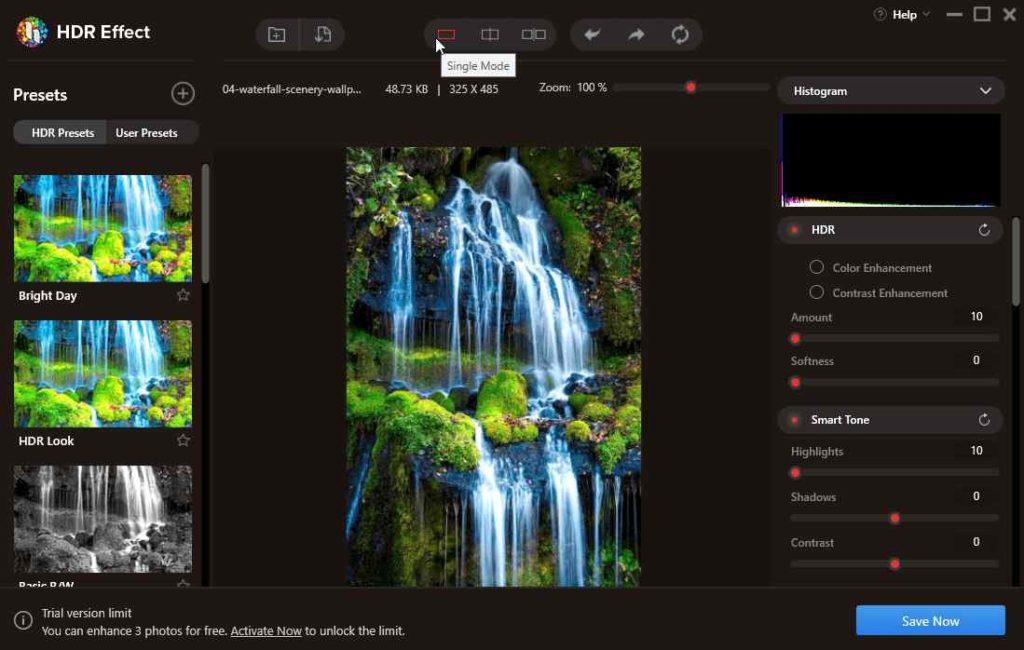
Корак 5: Сада је време да додате ефекте на слику, за ту главу на левој страни алата. Овде ћете видети унапред подешене поставке са ХДР унапред постављеним ефектима и можете кликнути на њих да бисте брзо побољшали слике .
Друга опција ће имати корисничка подешавања која се могу прилагодити према вама. За ово користите алате на десној страни апликације. Овде можете да промените осветљење, засићење, контраст, осветљеност, сенке, итд. Сачувајте га да бисте га користили као прилагођено унапред подешено за даљу употребу.
Корак 6: Када завршите са уређивањем слике, можете кликнути на дугме Сачувај сада да бисте је сачували.
Дакле, ово је једноставна техника коју користи ХДР ефекат која штеди ваше време и даје вам дивне резултате.
Такође прочитајте: Како користити Екиф податке за упоређивање фотографија и побољшање вештина фотографисања?
Закључак –
Да, могуће је добити ефекат ХДР слике код куће и сада знате како то да урадите. Постоји мно��о ХДР софтвера за фотографије доступног за Виндовс и Мац. Препоручујемо да користите ХДР Еффецт од Систвеак Софтваре-а и изложите своје фотографије на екран за дивљење. Не само да ће ово импресионирати све око вас, већ га можете користити и за свој профит. Постоји неколико веб локација за продају ваших фотографија на мрежи и зараду.
Надамо се да ће вам овај чланак помоћи да научите како да побољшате фотографије и да им додате ХДР ефекте. Желели бисмо да знамо ваше ставове о овом посту како бисмо га учинили кориснијим. Ваше сугестије и коментари су добродошли у одељку за коментаре испод. Поделите информације са својим пријатељима и другима тако што ћете поделити чланак на друштвеним мрежама.
Волимо да чујемо од вас!
Ми смо на Фејсбуку , Твитеру и Јутјубу . За било каква питања или сугестије, обавестите нас у одељку за коментаре испод. Волимо да вам се вратимо са решењем. Редовно објављујемо савете и трикове заједно са решењима уобичајених проблема у вези са технологијом.
Повезане теме-
4 најбоља бесплатна алата/веб локације за смањење шума у фотографијама (2021)
Како опоравити избрисане и скривене фотографије на Андроиду?
Како замутити позадину на фотографијама за иПхоне
Како користити тајну камеру у вашем дигиталном трезору да сакријете фотографије
Цанва савети за уређивање фотографија за почетнике
Pronađite detaljne korake kako da vratite svoj Instagram nalog nakon što je onemogućen.
Желите да избришете истекле пропуснице и средите Аппле новчаник? Пратите док објашњавам у овом чланку како да уклоните ставке из Аппле новчаника.
Било да сте одрасла или млада особа, можете испробати ове апликације за бојење да бисте ослободили своју креативност и смирили свој ум.
Овај водич вам показује како да решите проблем са вашим Аппле иПхоне или иПад уређајем који приказује погрешну локацију.
Погледајте како можете да омогућите и управљате Не узнемиравај на иПад-у како бисте се могли фокусирати на оно што треба да урадите. Ево корака које треба пратити.
Погледајте различите начине на које можете повећати своју тастатуру на иПад-у без апликације треће стране. Такође погледајте како се тастатура мења са апликацијом.
Да ли се суочавате са грешком иТунес не открива иПхоне или иПад на вашем Виндовс 11 рачунару? Испробајте ове проверене методе да одмах решите проблем!
Осећате да ваш иПад не ради брзо? Не можете да надоградите на најновији иПадОС? Пронађите овде знакове који говоре да морате да надоградите иПад!
Тражите кораке како да укључите аутоматско чување у програму Екцел? Прочитајте овај водич о укључивању аутоматског чувања у Екцел-у на Мац-у, Виндовс 11 и иПад-у.
Погледајте како можете да држите своје лозинке у Мицрософт Едге-у под контролом и спречите прегледач да сачува све будуће лозинке.







